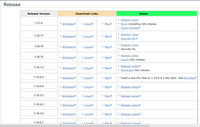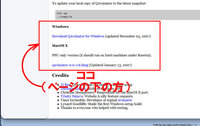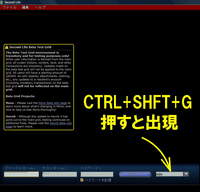2009年01月18日
テクニック 第35回 -フェイスライト自作・完成まで-
こんにちはーポッケです^^
さぁ~て、一気にいっちゃいましょう。
ライブラリ、自作、フリーでゲットなどなどで、透明テクスチャお持ちの前提でいきますね^^
画像が多いのですが、やることは簡単です。
球体プリムを作って、特徴の光を設定して、透明テクスチャを貼って終わり。
くどい気もしますが、いっこいっこ書いていきますので画像が多くなってます。
気長におつきあい下さい^^;中身はたいしたことないです^^;
まず、sandboxや、自分のおうち、お友達のトコやテゲテゲwなど、Rez(作成)ができるとこに行きます。
まわりにモノが少なさそうなトコ、光ってるモノが近くにないトコがやりやすいです。
基本的フェイスライトの土台である丸い「球体プリム」を作ります。
位置に着いたら、地面を右クリックして丸いパイメニューで「作成」を選びます。

編集ウィンドウの「作成ウィンドウ」がでて、上の方に図形がずらーっと並んでますが・・

みるからにボールみたいなアイコンを選択した後、マウスで地面の上を左クリック・ドラッグします。
天地創造の雷鳴がなって、プリムが出現します。

意外と大きいのにビックリするかもしれません^^;
もし丸いのじゃなかったら、一旦takeするか削除(編集状態でDELキーを押す)してやりなおし。
ひとつ前のSSのとこで確実に丸いノを選んで作成しましょう。
SLの状態によって、音が鳴ってもものが出てきズラい時もありますので、雷鳴がとどろいたら
ちょっとまってみましょう。(Rezできないときはちゃんとメッセージがでますから^^;)
球体が出来たら早めに「一般」タグのとこで名前をつけておいてあげましょう。

できあがった球体はそのまま、何にもせずにTakeします。
フェイスライトとするための加工は、装着してから行います。
つぎに装着です。このあたりから、光を確認するために「深夜設定」のほうがいいかも。
持ち物を開いて、「Recent Items」さっき作ったばかりの球体が表示されますから・・

右クリックして「添付先」。出てくる添付先メニューから、MouthまたはChinを選びます。
これは、常にお顔に対してライトの位置が変わらないようにすることが目的。
あいてるからといって、耳や肩、目の玉につけると、顔の向きが変わったときにライトがヨコからとかになっちゃいます。
お鼻もあるじゃんッテ意見もありますが、ここは案外、帽子とか頭部への装着物とかちあってしまいがちです。
装着するとおっきい球体で頭が隠れちゃいます^^;
でもこのほうが作業がしやすいんです^^

新規に作ったオブジェクトをからだのどこかに装着すると、「オブジェクトの中心点」と「装着位置の中心点」が一致してます。
要するに位置あわせがやりやすいってコトです。(おりこうさんでしょ^^wてか不精者だしw)
この状態で球体を右クリックして「編集モード」にはいります。
で、もしこの直前に他の作業をやってなかったら、編集ウィンドウが「位置」のとこで
赤青緑の矢印が出てるはずです。(もし違う状態なら「位置」のとこにチェックいれてね)
赤い矢印をマウスでとっつかまえて左ボタンおしたまま前ヘずらせます。
とっつかまったかどうかは、→見るとわかります。
きちんとつかまえると、矢印が太くなります

このとき、画面上にちっこい数字が出てますので(Xが0.1-0.6ぐらいの範囲で止めておいて下さい。X=0.16ぐらいがよさげかな)
次に球体を縮めます。球体の周りの「四角いちっこいの」もって縮小するのが普通ですが
今回は体の中心線に球の中心おいときたいので、
「オブジェクト」タグに移動して
「両側を引き延ばす」にチェック入れた状態で赤い枠内の数字を変えます。

球は小さい方が目立たなさそうなんですが、後の作業がしにくくなるので、x,y,zとも
0.1にします。
なんとなく、市場にあるふぇいすらいとっぽいかんじになってきましたw

で、いよいよ光らせます。
「特徴」タグに移動して。「光」にチェックいれると・・・めっちゃあかるいww

黄色しめしたとこの「光り方」の数値が初期状態のとっても明るい設定になってるからです。
んじゃーかえちゃいましょうかってことになるので参考値を書いておきます。
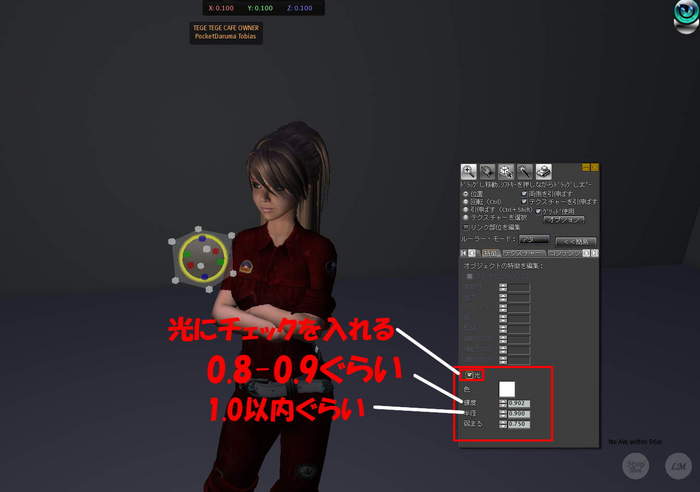
この値は。ポッケの環境と好みがはいっています。
装着位置の距離X=0.16、
「光」強さ:0.9、半径:0.9、弱まる:0.750
がポッケ自作ライトの設定です。
半径は1m以内ぐらいがまわりに迷惑かけにくいと思います。
次に、おまけで光の色も変えられます。通常は白のままでOKです。
しろっぽいSKINとかの場合、色をピンクっぽくすると雰囲気でますね^^
青くして二日酔い、緑でホラー,茶色で病人、真っ赤で激怒w・・色々遊べそうです^^b

ココまでで、フェイスライトの設定完了です。
最後に透明テクスチャはってめでたく完成^^

PCにおいてある「透明テクスチャ」画像を、
ファイル-画像をアップロード、PCの保存場所からファイル選んでアップロードします。
透明テクスチャは、上のSSみたいに白灰色のチェックで表示されますのでまちがいないようにね。
画像アップロードが済んだら、テクスチャタグで、テクスチャの木の模様のトコクリックして
ピックテクスチャーのウィンドウを開きます。

画像の名前覚えてると、ココが早い。
ピックテクスチャの右上のトコにファイル名をいれて検索で一発。
選択して完了です。
はい、完全自作「オリジナル・フェイスライト」のできあがりーw
あとで、色んな時間設定や周辺環境で微修正ほどこせば完成度はさらに上がります。
修正するときは、装着した上で、
「ビュー」-「透明オブジェクトの強調表示」をすると、丸い球体がお顔の前に^^
(ポッケのビューワーでは黒くなってますが通常ビューワーでは赤く表示されます)

はいー^^ (「日曜大工」にあわせようとしたんですが、なんとかまにあったかなw)
一気にいっちゃいましたが、いかがでしょう^^;
じっくりSS追いかけていただければ、実際の作成は間違いなく、短時間で
完了できるんじゃないかなと思います。
日曜日のけだるい午後の一時、自分だけのライト作ってみませんか?
それではまたですー^^
コレまでの記事一覧はこちら http://tegetege.slmame.com/sitemap.html
テクニック第46回 -Qavimator 時間と間接 -
テクニック参考資料 -ビューワ過去バージョン-
テクニック 第45回 -QAvimator/イントロ-
テクニック小技 -グループ通知-
テクニック番外編 -SL世界地図-